- Հեղինակ Lauren Nevill [email protected].
- Public 2023-12-16 18:52.
- Վերջին փոփոխված 2025-01-23 15:20.
Հանրաճանաչ մեսենջերները խրախուսում են անդամների միջև փոխգործակցությունը, քանի որ դա մեծացնում է վերջնական արտադրանքի ժողովրդականությունն ու շահութաբերությունը: Օգտագործման առաջին ամսվա վերջում յուրաքանչյուր օգտվող ձեռք է բերում շփումների ցուցակ, որը համալրվում է նախանձելի կայունությամբ
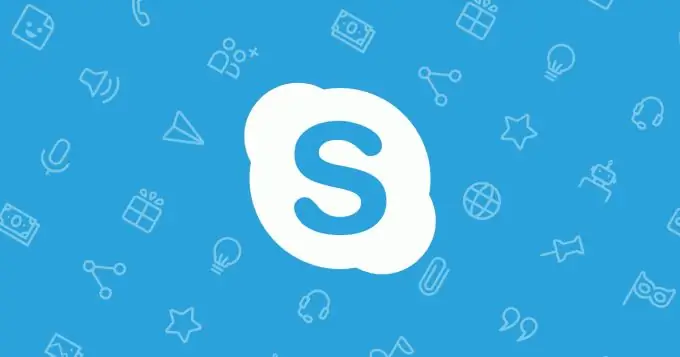
Սկայպ
Այս ծրագրի առանձնահատկությունները.
- Խորհրդակցական զանգերի կատարում: Գործառույթը նախատեսում է մինչև 25 բաժանորդի առկայություն, ներառյալ զանգի նախաձեռնողը:
- Տեսակապ. Skype- ը մատչելի է դարձնում ինչպես կանոնավոր հաղորդակցություն երկու օգտվողների միջև, այնպես էլ վիդեոկոնֆերանսներ `մինչև 10 կապ միացնելու հնարավորությամբ:
- Տեքստային հաղորդագրությունների փոխանցում: Փաստորեն, դա սովորական զրուցարան է:
- Տարբեր ֆայլերի փոխանցում: Փոխանցված ֆայլերի չափը կարող է լինել ցանկացած ՝ սկսած մի քանի կիլոբայթից մինչև գիգաբայթ տեղեկատվություն:
- Պատկերի փոխանցում մոնիտորի էկրանին բաժանորդներից մեկի մոնիտորին:
Այսօրվա դրությամբ Skype ծրագրակազմը կարելի է գտնել macOS, Windows, Android, WindowsPhone, PSP, Xbox 360, PS 3, 4 և այլ հարթակներում: Հաշվի առնելով դրա բազմակողմանիությունը, մատչելիությունը, օգտագործման դյուրինությունը և այլ առավելությունները ՝ Skype- ը ձայնային զանգերով աշխարհի առաջատարն է:
Եվ եթե հաշվի առնենք ձայնային զանգերի շուկայի ծավալը 2005 թ., Որտեղ Skype- ին էր պատկանում ընդհանուր ծավալի միայն 2.9% -ը, ապա 2012-ին այդ ծավալն արդեն 34% էր:
Հնարավոր դժվարություններ
- Theրուցակիցը չի լսում ձեզ: Սրա ամենատարածված պատճառը չաշխատող խոսափողն է կամ սխալ կարգավորումները: Առաջին դեպքում անհրաժեշտ է փոխել խոսափողը, երկրորդում `կարգավորումներում ընտրել ճիշտ սարքը:
- Դուք չեք կարող լսել զրուցակցին: Փորձեք մեծացնել համակարգի ձայնը: Եթե դա չի օգնում, համոզվեք, որ պարամետրերում ընտրված է ճիշտ աուդիոարտադրող սարքը:
- Վատ Կապ. Սրա պատճառը հաղորդակցության մասնակիցներից մեկի ցանցի թույլ կապն է: Անջատեք տեսազանգերը `թողունակության օգտագործումը նվազեցնելու համար:
Skype- ում կոնտակտների վերացում
Համակարգչի օգտագործողները կարող են ոչ միայն արգելափակել կամ բողոքել նախագծի մասնակցից, այլև ջնջել նրան:
- գործարկել ծրագիրը, բացել ընկերների ցուցակը;
- ընտրեք անցանկալի կոնտակտ, աջով կտտացրեք դրա վրա;
- համատեքստային ընտրացանկում ընտրեք «Deleteնջել» իրը կոնտակտների ցանկից (այլընտրանքորեն ՝ սեղմել «Deleteնջել» ստեղնը
Միայն կոնֆերանսի ստեղծողը կարող է բաժանորդին հեռացնել համաժողովից:
Դուք կարող եք բացառել մարդուն համակարգչում տեղադրված Skype- ի խմբից հետևյալ կերպ.
- գնալ «Խմբի կառավարում»: Դա անելուց հետո խոսակցության պրոֆիլը կբացվի.
- մկնիկը սավառնել այն մասնակցի վրա, որը ցանկանում եք բացառել;
- կտտացրեք «Deleteնջել» ընդգծված գրությանը
- հաստատեք ձեր ընտրությունը:
IPad- ում տեղադրված ծրագրի բջջային տարբերակը օգտագործելիս հեռախոսներն ունեն իրենց սեփական ալգորիթմը.
- խմբի անունը երկար ժամանակ պահելուց հետո կհայտնվի ընտրացանկ, որի վերջին տարբերակը խմբի կառավարումն է.
- Կառավարման ոլորտում ընտրեք մասնակցին և կրկին պահեք նրան որոշ ժամանակ.
- հենց որ հայտնվի «Հեռացնել մասնակցին» գրությունը, կտտացրեք այն;
- հաստատեք, եթե ցանկանում եք օգտվողին հեռացնել համաժողովից կամ չեղարկել հեռացումը:






